笔记本电脑怎么使用鼠标 笔记本如何连接鼠标
更新时间:2024-02-20 08:55:45作者:xtang
随着科技的不断进步和人们对便携性的需求增加,笔记本电脑已经成为现代生活中不可或缺的工具之一,对于一些习惯使用鼠标进行操作的用户来说,笔记本电脑的触控板可能并不是最理想的选择。连接鼠标成为了一种常见的需求。如何使用鼠标,并将其成功连接到笔记本电脑上呢?让我们一起来探索一下。
方法如下:
1.首先如果大家的鼠标是USB接口的有线鼠标的话,打开电脑后直接将USB插头插入插孔中即可使用。

2.如果是无线鼠标,首先要将无线鼠标的接收器插在电脑的USB接口上。不同品牌类型的接收器外观有所不同,但都有USB接口,都会在包装盒里找到。

3.安装好接收器后,再将无线鼠标的开关打开。一般开关在鼠标的底部,上面写着 ON/OFF,确认是处在打开状态,也就是ON的一面。

4.看一下鼠标有没有电。如果是用电池的鼠标,需要安装好相应型号的电池;如果是充电鼠标应提前充电,确保鼠标的正常使用。

5.如果是蓝牙鼠标的话,是没有接收器这个东西的。需要我们打开自己的笔记本电脑,进行蓝牙的连接设置。
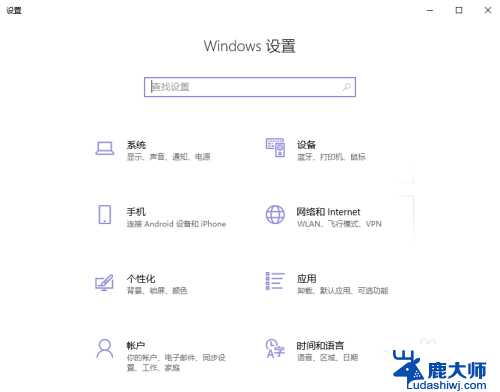
6.首先要将蓝牙鼠标的开关打开。一般开关在鼠标的底部,上面写着 ON/OFF,确认是处在打开状态,也就是ON的一面,这与含接收器的无线鼠标基本上是一样的。

7.然后打开自己的笔记本电脑,将蓝牙的开关打开。搜索并匹配自己的鼠标,进行配对后,即可将鼠标连接到笔记本上,然后就可以正常使用啦。
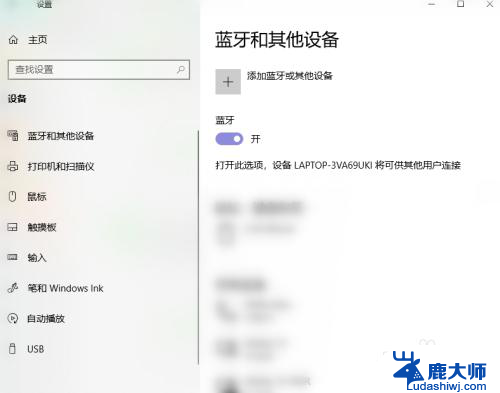
以上就是笔记本电脑如何使用鼠标的全部内容,如果您遇到这种情况,可以尝试按照以上方法来解决,希望这对大家有所帮助。
笔记本电脑怎么使用鼠标 笔记本如何连接鼠标相关教程
- 笔记本鼠标突然用不了了 笔记本鼠标不能移动如何解决
- 笔记本怎么连鼠标蓝牙 蓝牙鼠标连接到笔记本电脑的方法
- 怎样打开笔记本触摸鼠标 笔记本鼠标触摸板无法打开
- windows 笔记本 不用鼠标 没有鼠标怎样用键盘控制电脑
- 笔记本电脑打开黑屏怎么办 有鼠标 笔记本电脑开机黑屏鼠标箭头无法操作解决方法
- 联想电脑鼠标大小 联想笔记本鼠标指针大小如何改变
- 联想笔记本电脑怎么连接蓝牙鼠标 联想蓝牙鼠标连接电脑的方法
- 笔记本 插网线 如何使用网线连接笔记本电脑上网
- 笔记本电脑卡死了,鼠标也用不了了咋办 电脑鼠标卡住了怎么办
- 笔记本怎么蓝牙连接手机 笔记本电脑如何使用蓝牙连接手机
- 笔记本电脑怎样设置密码开机密码 如何在电脑上设置开机密码
- 笔记本键盘不能输入任何东西 笔记本键盘无法输入字
- 苹果手机如何共享网络给电脑 苹果手机网络分享到台式机的教程
- 钉钉截图快捷键设置 电脑钉钉截图快捷键设置方法
- wifi有网但是电脑连不上网 电脑连接WIFI无法浏览网页怎么解决
- 适配器电脑怎么连 蓝牙适配器连接电脑步骤
电脑教程推荐